Philips LPF5125: 9 Настройки
9 Настройки: Philips LPF5125
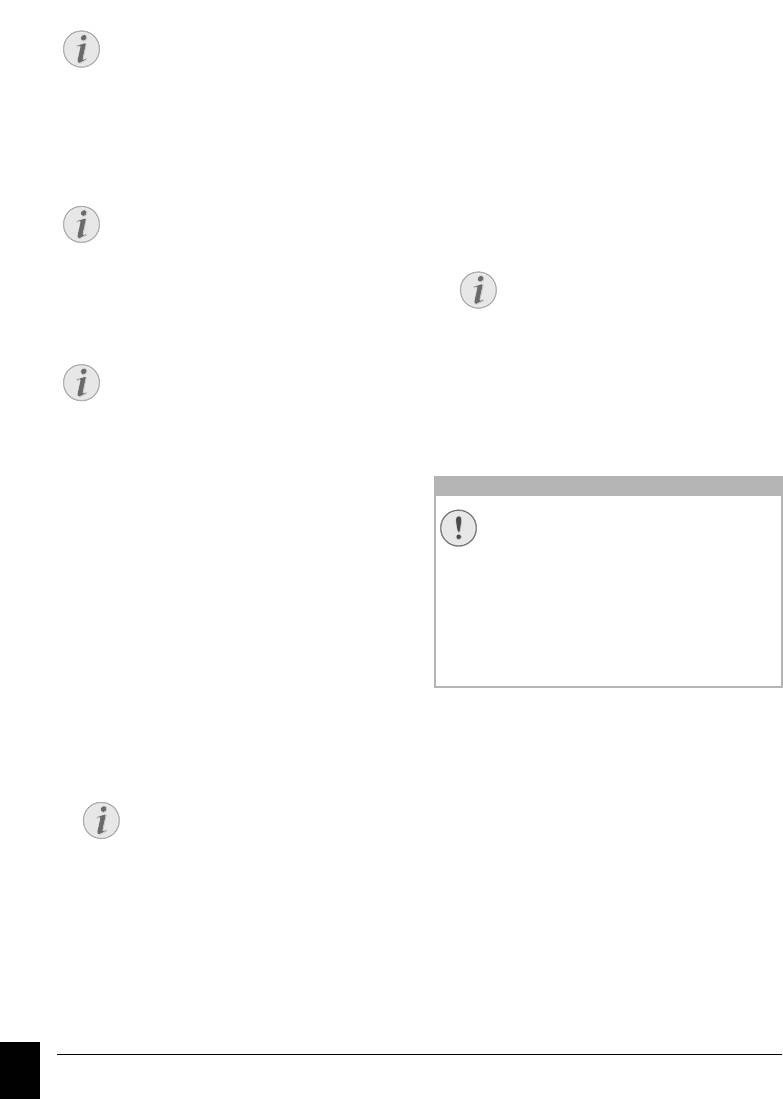
9 Настройки
Изменение основных настроек
Установка функции
экономии тонера
Установка функции экономии тонера
С помощью этой функции включается режим
экономии тонера. Распечатанные документы
вследствие этого выглядят немного бледнее, но
увеличивается количество страниц, которые можно
распечатать с использованием одного картриджа.
1 нажмите ECO
Навигация курсора 6
2 Прокрутите до указанного пункта с помощью
клавиш [
ЭКОН. ТОНЕРА.
3 Подтвердите выбор с помощью кнопки OK.
печать параметров настройки
4 Используйте клавишу [ для включения или
выключения функции.
5 Подтвердите выбор с помощью кнопки OK.
Выберите страну
Правильно настройте страну
Установка функции
экономии электроэнергии
Установка функции экономии электроэнергии
С помощью этой функции установите, через какое
время аппарат после поступления задания печати
переключается в режим экономии электроэнергии.
Всякий раз при приеме факсимильного сообщения и
при печати или изготовлении копии аппарат
автоматически переходит из режима экономии
энергии в рабочий режим.
1 нажмите ECO
1 Нажмите кнопку OK, 031 и OK.
2 Прокрутите до указанного пункта с помощью
клавиш [
ЭКОН. ЭНЕРГ..
2 С помощью кнопок со стрелками [ выберите
страну, в которой вы эксплуатируете аппарат.
3 Подтвердите выбор с помощью кнопки OK.
3 Подтвердите выбор с помощью кнопки OK.
Выберите язык
1 Нажмите кнопку OK, 033 и OK.
2 При помощи кнопки [ выберите нужный язык
интерфейса.
4 При помощи кнопки [ установите время (в
3 Подтвердите выбор с помощью кнопки OK.
минутах), по истечении которого аппарат должен
Spaltenumbruch
перейти в режим экономии электроэнергии.
Выберите
0, если необходимо, чтобы аппарат
переходил в режим экономии электроэнергии
сразу же после поступления задания печати.
5 Подтвердите выбор с помощью кнопки OK.
38 Philips · Laserfax 5120 · 5125 · 5135
RU
Замечания
Изменение основных настроек
Измененные настройки будут сохранены как
установки по умолчаню. Если вы выберите
специальную функцию для того,чтобы
использовать ее один раз,то не забудьте
восстановить установки по умолчанию или
заводские установки после этого.
Замечания
Навигация по системе меню
Вы можете перемещать курсор с помощью
[. Возврат к предыдущему уровню меню
проводится нажатием кнопки C. Нажмите j
для закрывания меню и возвращения в
начальный режим.
Замечания
Кнопка Справка
С помощью кнопки ¨ также можно
распечатать список настроек. Прокрутите до
указанного пункта с помощью клавиш [
НАСТРОЙКИ. Подтвердите выбор с
помощью кнопки OK.
Замечания
Вызов функций
Вы можете также вызвать функцию
нажатием клавиши OK, 0021 и
OK.
Замечания
Вызов функций
Вы можете также вызвать функцию
нажатием клавиши OK, 0022 и
OK.
О
ОСТОРОЖНОСТЬ!
Правильно выберите страну!
Обязательно введите в настройках ту страну,
в которой эксплуатируется аппарат. В
противном случае аппарат не будет
согласован с телефонной сетью. Если вашей
страны нет в списке, то вы должны выбрать
другую настройку и использовать
правильный телефонный шнур для вашей
страны. Проконсультируйтесь с вашим
поставщиком.
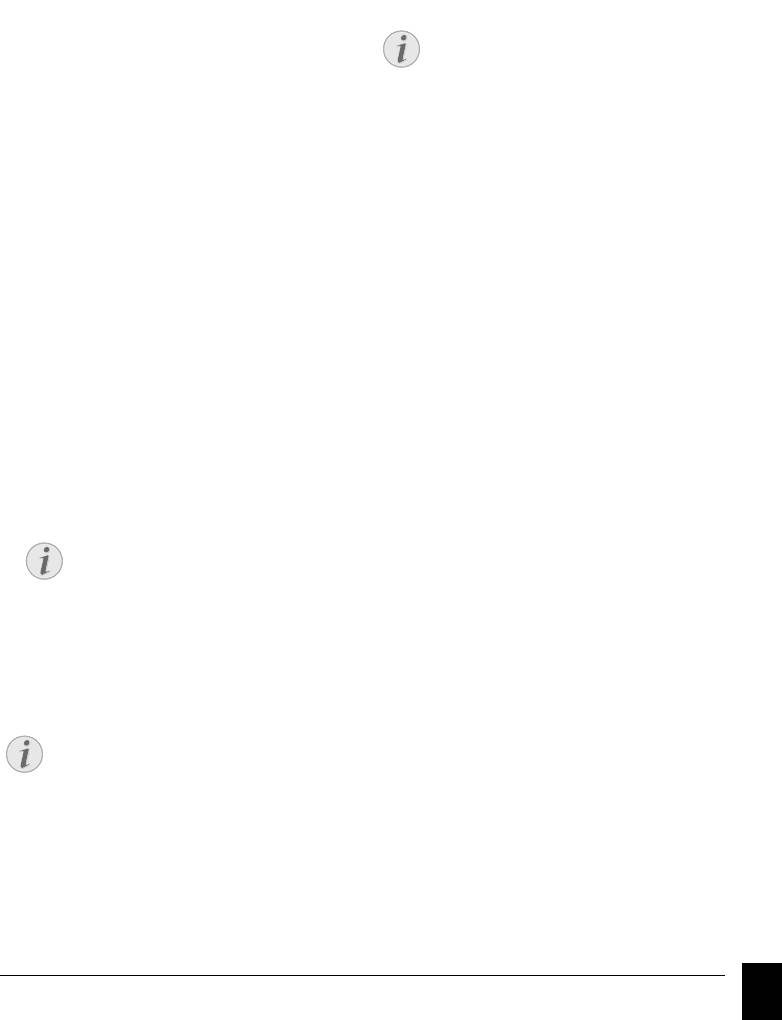
Ввод времени и даты
Ввод вашего телефонного
1 Нажмите кнопку OK, 011 и OK.
номера и имени
Заголовок
2 Введите дату (по две цифры в каждом поле),
Ваше имя и номербудут добавляться вместе с
например 31¦05¦25 для 31 мая 2005
датой,временем и номером страницы на верхней
года.
границе факса (в заголовке).
Навигация курсора 1
3 Введите время, например 14¦00 для 2
часов после полудня.
4 Подтвердите выбор с помощью кнопки OK.
Установка часового пояса
UTC
Всемирное координированное время (UTC,
Coordinated Universal Time) представляет собой
текущее стандартизированное мировое время.
Начиная с Гринвича в Лондоне (нулевой меридиан)
земной шар поделен на часовые пояса. Эти часовые
пояса обозначаются с указанием отклонения от UTC
(в часах), например, UTC+1 указывается для
обозначения среднеевропейского времени.
Установка часового пояса
В странах, расположенных в нескольких часовых
поясах, можно выбирать часовой пояс или задавать
отклонение Вашего часового пояса от UTC вручную.
В странах, расположенных в одном часовом поясе,
установка выполняется автоматически при выборе
Ввод имени
соответствующей страны (см. также главу
Выбор
страны
, стр. 38).
1 Нажмите кнопку OK, 021 и OK.
1 Нажмите кнопку OK, 012 и OK.
2 Введите имя при помощи кнопок (A – Z).
2 При помощи кнопки [ выберите часовой пояс, в
3 Подтвердите выбор с помощью кнопки OK.
котором будет эксплуатироваться устройство.
Ввод номера
3 Установка отклонения от UTC вручную:
Введите отклонение (в часах) с помощью
1 Нажмите кнопку OK, 022 и OK.
цифровых кнопок, например, 1 для UTC+1. На
2 Введите ваш номер.
дисплее отобразится редактор часовых поясов.
3 Подтвердите выбор с помощью кнопки OK.
Настройка тона звонка
Настройка тона звонка
Настройка тона звонка
С помощью этой функции задается стандартный
звонок. Можно присваивать записям в телефонной
книге собственный звонок вызова (см. также главу
Сохранение записей
, стр. 20).
4 Подтвердите выбор с помощью кнопки OK.
Автоматический переход на летнее/зимнее время
1 Нажмите кнопку OK, 054 и OK.
2 Выберите нужный тон звонка с помощью [.
3 Подтвердите выбор с помощью кнопки OK.
Настройка громкости
1 Нажмите кнопку OK, 055 и OK.
2 С помощью кнопок навигации [ выберите
нужную громкость звонка.
3 Подтвердите выбор с помощью кнопки OK.
Spaltenumbruch
Настройки · Ввод времени и даты 39
RU
Замечания
Редактор часовых поясов
Нажмите [, чтобы изменить разряд (+/
-). Также можно задавать значения менее
одного часа, например, 0.15 (или 0.25)
для четверти часа, 0.30 (или 0.50) для
получаса или 0.45 (или 0.75) для 45
минут.
Замечания
Автоматический переход на летнее/
зимнее время
При установке страны и часового пояса
включается автоматический переход на
летнее и зимнее время. Автоматическое
переключение отключается при ручном
вводе отклонения от всемирного
координированного времени в редакторе
часовых поясов.
Замечания
Ввод букв
Для ввода прописных букв нажмите и
удерживайте нажатой кнопку ú . Вы можете
ввести специальные символы с помощью
½.
Нажмите кнопку ;ü, чтобы вставить
специальные значки и символы. Нажмите
кнопку ûü, чтобы вставить специальные
значки, характерные для вашей страны.
Прокрутите до указанного пункта с
помощью клавиш [. Подтвердите выбор с
помощью кнопки OK.
Вы можете перемещать курсор с помощью
[. Используйте клавишу C для удаления
отдельных символов.
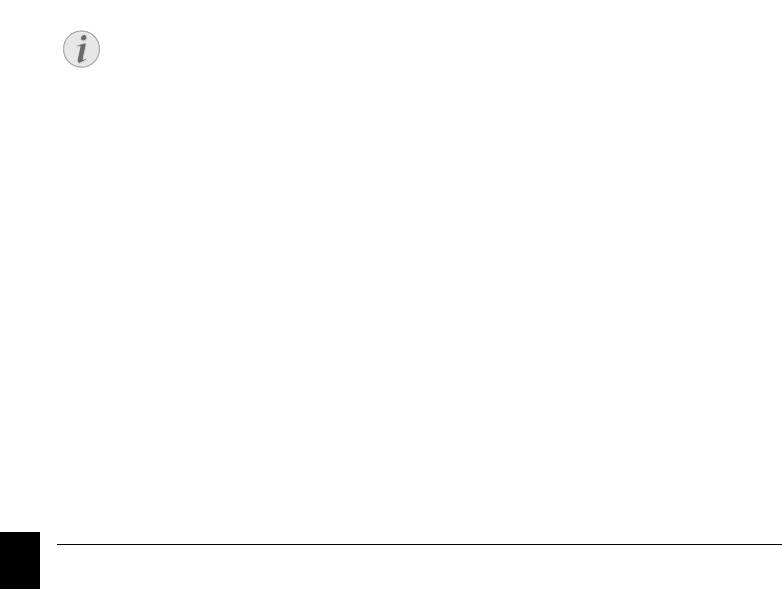
Настройка числа звонков
Настройка формата бумаги
Настройка числа звонков
С помощью этой функции можно настроить
1 Нажмите кнопку OK, 203 и OK.
количество звонков для режима приема факсимильных
2 Используйте кнопку [ для установки формата
сообщений. После выбора количества аппарат в
бумаги для кассеты или для лотка для ручной
режиме факса включает прием факсимильных
подачи.
сообщений. Выберите
0
, чтобы полностью выключить
3 Подтвердите выбор с помощью кнопки OK.
звонок (см. также главу
Бесшумный прием
факсимильных сообщений
, стр.
41
)
4 Нажмите кнопку [ для выбора нужного формата
бумаги. Дополнительная информация приведена в
1 Нажмите кнопку OK, 042 и OK.
разделе о технических характеристиках аппарата.
2 С помощью кнопки [ выберите нужное число
5 Подтвердите выбор с помощью кнопки OK.
звонков.
3 Подтвердите выбор с помощью кнопки OK.
Настройка разрешения
Отключение звуковых
Настройка разрешения для
сигналов кнопок
отправки факсимильных
Отключение звуковых сигналов кнопок
сообщений
Каждое нажатие кнопок сопровождается звуковым
сигналом. Вы можете отключить звуковые сигналы
1 Нажмите кнопку OK, 4013 и OK.
кнопок на вашем аппарате.
2
Выберите нужное разрешение с помощью кнопки
[
:
1 Нажмите кнопку OK, 007 и OK.
ПО УМОЛЧАНИЮ – Для документов без каких-либо
2 Используйте клавишу [ для включения или
особенностей
выключения функции.
ХОРОШЕЕ – для мелкого печатного текста и
3 Подтвердите выбор с помощью кнопки OK.
чертежей
С.ТОНК – Для документов с множеством деталей
Выполнение настроек
ФОТО – Для фотографий
3 Подтвердите выбор с помощью кнопки OK.
бумаги
Изменение основных настроек
Установка разрешения при
копировании
1 Нажмите кнопку OK, 103 и OK.
2
Выберите нужное разрешение с помощью кнопки
[
:
АВТО – оптимизированная адаптация для всех
типов документов
ТЕКСТ – для мелкого печатного текста и чертежей
КАЧЕСТВО – Для документов с множеством
Задать массу бумаги
деталей
1 Нажмите кнопку OK, 201 и OK.
ФОТО – Для наивысшего разрешения
2 Выберите при помощи кнопки [ толщину
3 Подтвердите выбор с помощью кнопки OK.
загруженной бумаги.
3 Подтвердите выбор с помощью кнопки OK.
Настройка контраста
Задать источник подачи бумаги
1 Нажмите кнопку OK, 104 и OK.
Введение
В кассету для бумаги можно укладывать нормальную
2 При помощи кнопки [ установите нужный
бумагу для печати или документы (формуляры). В
контраст:
ручной податчик бумаги можно загружать бумагу
-/1 – уменьшение контрастности / рисунок
специальных форматов, конверты для писем,
шрифта выглядит светлее
прозрачную пленку, листы для этикетов или готовые
4 (установка по умолчанию) – подстройка для всех
бланки.
документов
1 Нажмите кнопку OK, 202 и OK.
+/7 – повышает контрастность / рисунок шрифта
2 Выберите при помощи кнопки [ источник
выглядит темнее (например, документы с блеклым
бумаги.
шрифтом)
3 Подтвердите выбор с помощью кнопки OK.
3 Подтвердите выбор с помощью кнопки OK.
40 Philips · Laserfax 5120 · 5125 · 5135
RU
Замечания
Изменение основных настроек
Измененные настройки будут сохранены как
установки по умолчаню. Если вы выберите
специальную функцию для того,чтобы
использовать ее один раз,то не забудьте
восстановить установки по умолчанию или
заводские установки после этого.
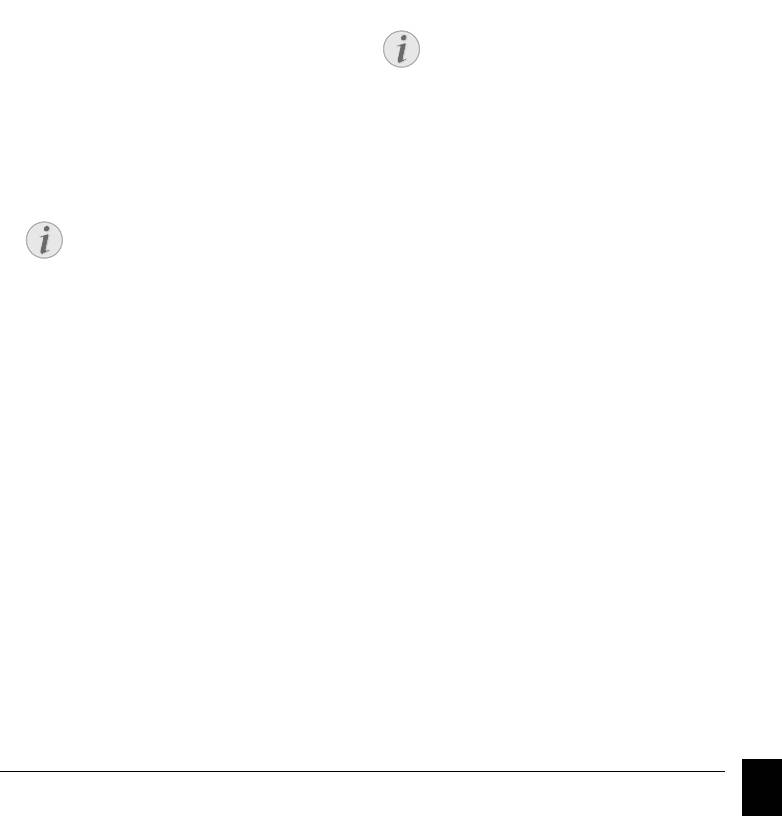
Настройка яркости при
EXT/Режим Внешний/
Автоответчик
копировании
EXT/Режим Внешний/Автоответчик
(АО/ФАКС)
1 Нажмите кнопку OK, 105 и OK.
EXT/Режим Внешний/Автоответчик
Вам следует установить этот режим, если к разъему Ï/
2 С помощью кнопки [ выберите нужный уровень
EXT. аппарата подключено дополнительное
яркости:
устройство, в частности, внешний автоответчик. Если
-/1 – воспроизведение светлее
дополнительно подключенный автоответчик примет
звонок, то аппарат будет проверять, не является ли
4 (установка по умолчанию) – подстройка для всех
этот звонок входящим факсимильным сообщением.
документов
Если аппарат распознает сигнал факса, то он
+/7 – воспроизведение темнее
автоматически принимает это факс-сообщение.
Автоответчик
3 Подтвердите выбор с помощью кнопки OK.
Если у вас не подключен автоответчик или если
подключенный автоответчик не принимает звонка, то
аппарат через заранее заданное количество звонков
Настройка режима приема
перехватывает входящий звонок и автоматически
принимает любое возможное входящее
факса
факсимильное сообщение.
Коммутатор факса
Коммутат ор факса 1
Встроенный коммутатор факса вашего аппарата
разделяет факсовые и голосовые сообщения. Факсы
автоматически принимаются, обычные телефонные
звонки можно принимать – даже на подключенных
дополнительных аппаратах. Пока аппарат проверят
тип поступившего вызова, он продолжает звонить.
Настройка режима приема факса
У вас имеются следующие опции. Выбранный режим
приема факс-сообщений будет показан на дисплее.
1 Нажмите кнопку OK, 041 и OK.
2 Выберите нужную опцию с помощью [.
Автоматический режим
Type 3 (mit Telefon)
(LPF¦5125, LPF¦5135)
Автоматический режим
(АВТОМАТИЧЕСКИ)
Автоматический режим
Если активен автоматический режим, то аппарат будет
проверять, является ли входящий звонок
3 Подтвердите выбор с помощью кнопки OK.
факсимильным сообщением или телефонным
звонком. Аппарат будет автоматически принимать
Ручной режим
входящие факсовые сообщения. Пока аппарат
Ручной режим
проверят тип поступившего вызова, он продолжает
(ВРУЧНУЮ)
Ручной режим
звонить. Вы можете ответить на телефонные звонки в
Аппарат не будет самостоятельно принимать
любой момент времени. После заданного числа
факсимильные сообщения. Вы можете вручную
звонков аппарат перехватывает вызов и принимает
запустить прием факса, для этого нажмите клавишу
возможное факсимильное сообщение в
o. Такой режим очень полезен, если вы желаете
автоматическом режиме.
принимать факсы на модем, подключенный к
компьютеру.
Бесшумный прием факса
Режим факса
Бесшумный прием факса
Режим факса
Установите число звонков на 0 (см. также главу
(ФАКС)
Настройка числа звонков
, стр. 40) режим приема
Режим факса
В режиме факса аппарат издает такое количество
факсимильных сообщений на режим факса (см. также
звонков, которое было задано при помощи функции
главу
Настройка режима приема факсимильных
042 (см. также главу
Настройка числа звонков
, стр.
сообщений
, стр. 41), чтобы принимать
40). Затем включается прием факс-сообщения. Вам
факсимильные сообщения без звонков.
следует выбрать этот режим, если вы в основном
используете аппарат для приема факсимильных
сообщений.
Настройки · Настройка яркости при копировании 41
RU
Замечания
Режим приема факсимильных
сообщений с дополнительными
аппаратами
При подключении дополнительных
приборов к разъему Ï/EXT. аппарата,
вы можете выбирать режимы EXT/ANSW
(Внешний/Автоответчик), FAX (Факс)
или manual (Ручной).
Замечания
Факсимильное сообщение на
параллельный телефон
Если вы подняли трубку внешнего телефона
и это оказался входящий факс (свисты или
тишина), то вы можете запустить прием
факса, для этого надо нажать кнопку o на
аппарате или *5 на внешнем телефоне.
Для работы с этой функцией
дополнительные телефоны должны быть
настроены на работу в режиме тонального
многочастотного набора номера (тоны
DTMF); смотрите ваше руководство
пользователя дополнительного телефона.
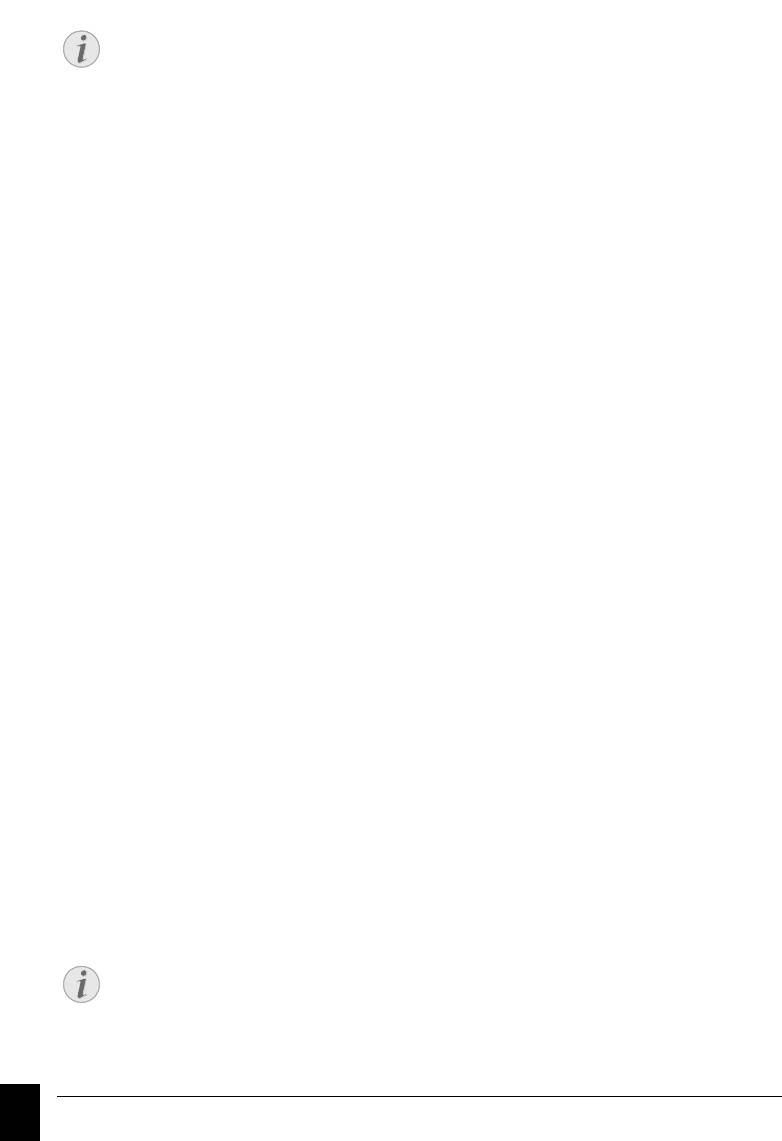
Ручной прием факсов
1 Нажмите кнопку OK, 4012 и OK.
2 Задайте при помощи кнопки [ необходимую
настройку.
3 Подтвердите выбор с помощью кнопки OK.
Добавление и удаление
заголовка
Заголовок
Ваше имя и номер будут показаны в заголовке листа
каждого передаваемого факс-сообщения. Вы можете
Дополнительные опции
отключить эту функцию, если вы не хотите
передавать информацию о себе.
передачи факсимильных
1 Нажмите кнопку OK, 4014 и OK.
сообщений
2 Используйте клавишу [ для включения или
выключения функции.
3 Подтвердите выбор с помощью кнопки OK.
Снижение скорости передачи
Снижение скорости передачи
Аппарат подстраивает скорость передачи данных к
Включение и выключение
качеству телефонной линии. Однако такая
отчета о передаче
подстройка может занимать некоторое время,
Включение и выключение отчета о передаче
особенно в случае международной связи. Заранее
После каждой передачи факса аппарат печатает отчет
настройте низкую скорость передачи, если вы
о передаче. Доступны две настройки.
посылаете факсы по сетям с плохим качеством
1 Нажмите кнопку OK, 4011 и OK.
телефонных линий.
2 С помощью кнопок со стрелками [ выберите
1 Нажмите кнопку OK, 4015 и OK.
одну из следующих опций:
2 С помощью кнопок навигации [ выберите
ВСЕГДА – Отчет о передаче будет распечатан
нужную скорость.
после каждой успешной передачи сообщения, а
3 Подтвердите выбор с помощью кнопки OK.
также после прерванных сеансов передачи.
ПРИ ОШИБКЕ – Отчет о передаче распечатывается
Настройка отображения данных
только в случае отказа передачи сообщения или
на дисплее
если передача была преждевременно прекращена.
Настройка отображения данных на дисплее
Укажите, какую информацию должен отображать
3 Подтвердите выбор с помощью кнопки OK.
дисплей в процессе передачи.
1 Нажмите кнопку OK, 4016 и OK.
Дополнительные опции
2 При помощи кнопки [ укажите, что должно
приема факсимильных
отображаться – скорость передачи или номер
передаваемой страницы.
сообщений
3 Подтвердите выбор с помощью кнопки OK.
Spaltenumbruch
Снижение скорости приема
Настройка отправки
Снижение скорости приема
факсимильного сообщения из
Аппарат подстраивает скорость приема к качеству
соединения. Установите меньшую скорость приема,
памяти
если данная подстройка выполняется очень долго или
Настройка отправки факсимильного сообщения из памяти
соединение не происходит.
Можно задавать прямое сканирование и передачу
документов или передачу документов из буферной
1 Нажмите кнопку OK, 4026 и OK.
памяти. При прямой передаче документ считывается
2 Выберите скорость приема с помощью кнопки [.
во время передачи. Для отправки из памяти документ
3 Подтвердите выбор с помощью кнопки OK.
сначала считывается, а затем устанавливается
соединение с получателем.
Сообщение о переполнении памяти
Настройка подгонки страниц
Настройка подгонки страниц
Принятые факсимильные сообщения могут быть
автоматически подогнаны к формату уложенной
бумаги. Также можно задавать неизменяемое значение
(в процентах) для подгонки страниц.
42 Philips · Laserfax 5120 · 5125 · 5135
RU
Замечания
Ручной прием факсов
Если аппарат настроен на режим ручного
приема, вы не сможете услышать звонки
входящего факсимильного сообщения и
принять его (см. также главу
Настройка
режима приема факсимильных сообщений
,
стр. 41).
Замечания
Сообщение о переполнении памяти
Если память сообщений заполнена,
документы сканируются напрямую и
отправляются.
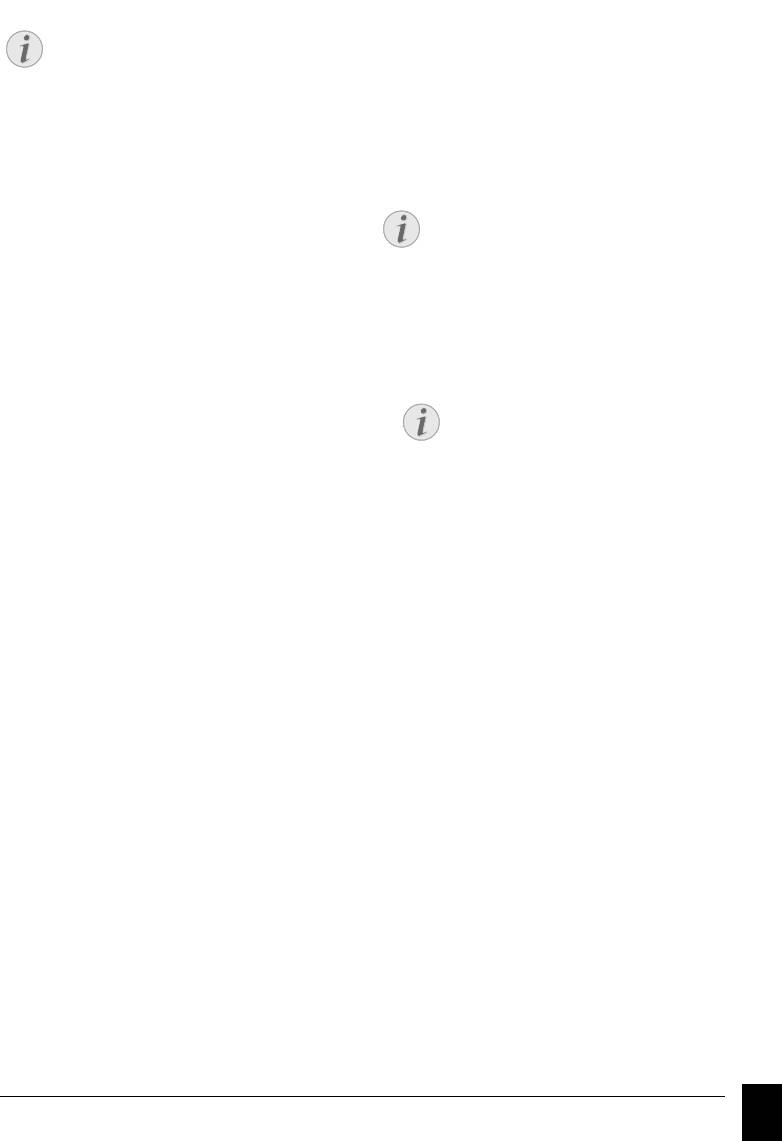
Настройка формата бумаги
Блокировка аппарата
Блокировка аппарата
С помощью функции блокировки вы можете
исключить возможность несанкционированного
доступа к аппарату. Доступ к функциям и ввод
номеров возможен только после ввода правильного
кода. Блокировка включается после каждого
использования.
1 Нажмите кнопку OK, 4024 и OK.
Ввод PIN-кода
2 При помощи кнопки [ выберите
Предустановленный код доступа
автоматическую подгонку или ввод неизменяемого
значения.
3 Подтвердите выбор с помощью кнопки OK.
4 Ввод неизменяемого значения: для
уменьшения задайте процентное значение от
70 до 100.
5 Подтвердите выбор с помощью кнопки OK.
Установка порогового значения
1 Нажмите кнопку OK, 921 и OK.
для разбивки на страницы
Установка порогового значения для разбивки на страницы
Многие факсимильные сообщения содержат большее
число строк, чем можно напечатать. С помощью
порогового значения разбивки на страницы задается, с
какого значения эти строки будут печататься на второй
странице. Все строки, выходящие за данное значение,
будут удалены.
1 Нажмите кнопку OK, 4027 и OK.
2 Введите четырехзначный PIN-код.
2 С помощью кнопок со стрелками [ выберите
3 Подтвердите выбор с помощью кнопки OK.
одну из следующих опций:
4 Введите код еще раз для подтверждения
ВКЛ – все строки, выходящие за пределы страницы
правильности ввода.
более чем на три сантиметра, печатаются на второй
5 Подтвердите выбор с помощью кнопки OK.
странице. Все избыточные строки, выходящие за
данное значение, будут удалены.
Блокировка клавиатуры
ВЫКЛ – все строки, выходящие за пределы
Блокировка клавиатуры
При помощи этой функции блокируется вся
страницы более чем на один сантиметр,
клавиатура аппарата.
печатаются на второй странице. Все избыточные
строки, выходящие за данное значение, будут
1 Нажмите кнопку OK, 922 и OK.
удалены.
2 Введите четырехзначный PIN-код.
3 Подтвердите выбор с помощью кнопки OK.
3 Подтвердите выбор с помощью кнопки OK.
4 Используйте клавишу [ для включения или
Печать нескольких копий
Печать нескольких копий
выключения функции.
Вы можете настроить ваш аппарат так, что при приеме
5 Подтвердите выбор с помощью кнопки OK.
факс-сообщений будут распечатываться несколько их
копий.
Блокировка ручного набора
1 Нажмите кнопку OK, 4022 и OK.
Блокировка ручного набора
При помощи этой функции блокируется ручной
2 Введите значение от 1 до 99.
набор телефонных номеров. Можно осуществлять
3 Подтвердите выбор с помощью кнопки OK.
набор по записям из телефонной книги. Ручной
Spaltenumbruch
набор номеров экстренного вызова невозможен.
1 Нажмите кнопку OK, 923 и OK.
2 Введите четырехзначный PIN-код.
3 Подтвердите выбор с помощью кнопки OK.
4 Прокрутите до указанного пункта с помощью
клавиш [
ТОЛЬКО СПРАВ..
5 Подтвердите выбор с помощью кнопки OK.
Настройки · Блокировка аппарата 43
RU
Замечания
Настройка формата бумаги
Для автоматической подгонки необходимо
правильно задать формат уложенной бумаги
(см. также главу
Настройка формата бумаги
,
стр. 40).
Замечания
Предустановленный код доступа
При установленном по умолчанию коде
доступа (
0000) функция выключена.
Измените код доступа, чтобы включить
функцию. Если необходимо выключить
функцию, снова введите код по умолчанию
(
0000).
Замечания
Ввод PIN-кода
Если вы уже сохранили код, то перед
вводом нового кода аппарат запросит
старый кол.
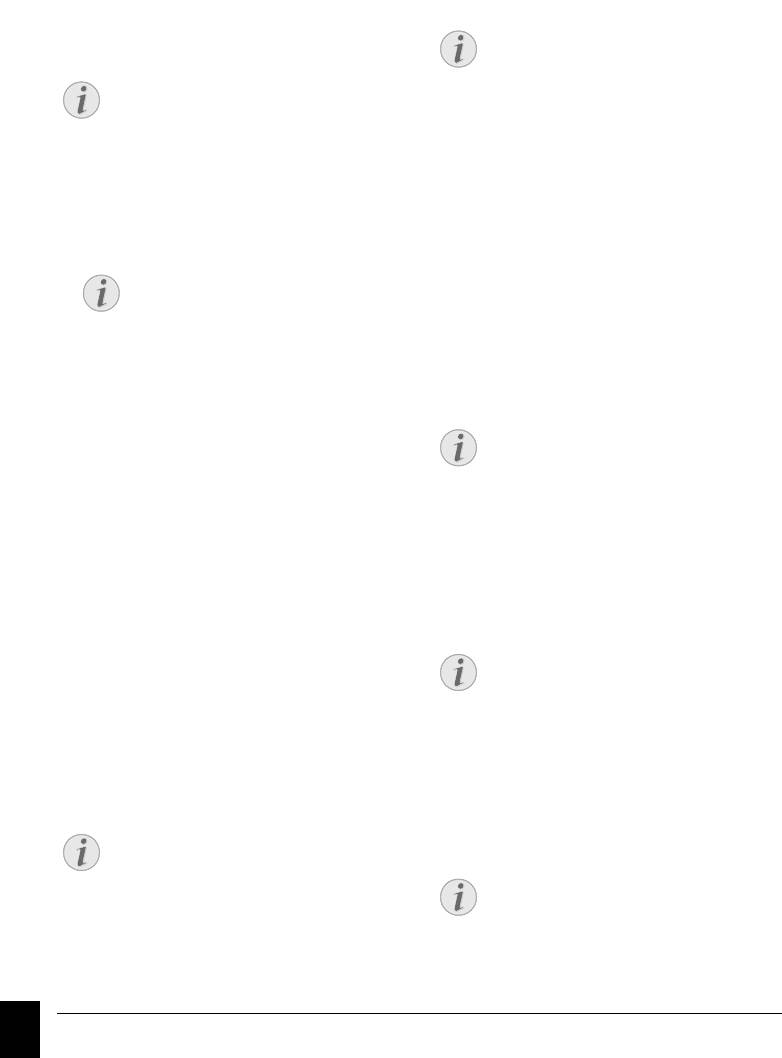
Заблокировать настройки
Печать телефонной книги
Заблокировать настройки
Печать телефонной книги
С помощью этой функции блокируется изменение
Нажмите кнопку OK, 83 и OK, чтобы
настроек аппарата. Блокировку настроек можно
распечатать список всех сохраненных записей и групп
защитить с помощью собственного Pin-кода
телефонной книги.
Печать телефонной книги
администратора.
Ввод PIN-кода
Предустановленный код доступа
Печать журнала факсов/списка
вызовов
Журнал факсов
Журнал содержит список последних 30 передач
1 Нажмите кнопку OK, 0001 и OK.
сообщений. Журнал автоматически распечатывается
после 30 передач. Журнал факсимильных
сообщений можно распечатать в любое время.
Журнал звонков
Список повторного набора/входящих вызовов
(LPF¦5125, LPF¦5135) содержит последние 50
набранных номеров и входящих вызовов. Список
вызовов не печатается автоматически вместе с
журналом факсимильных сообщений.
2 Введите четырехзначный PIN-код.
Печать журнала факсов/списка вызовов
Нажмите кнопку OK, 82 и OK.
3 Подтвердите выбор с помощью кнопки OK.
Печать журнала факсов
4 Введите код еще раз для подтверждения
правильности ввода.
5 Подтвердите выбор с помощью кнопки OK.
Включение и выключение функции
1 Нажмите кнопку OK, 0002 и OK.
2 Введите четырехзначный PIN-код.
3 Подтвердите выбор с помощью кнопки OK.
Печать списка работ
Печать списка работ
4 Используйте клавишу [ для включения или
Нажмите кнопку OK, 84 и OK. Аппарат
выключения функции.
распечатает список всех имеющихся заданий.
Печать списка работ
5 Подтвердите выбор с помощью кнопки OK.
Печать списков и
сообщений
Печать списков функций
Печать списков функций
Нажмите OK, 81 и OK для печати списка всех
функций аппарата.
печать параметров настройки
Печать списков функций
Печать параметров настройки
Нажмите OK, 80 и OK для печати списка всех
настроек аппарата.
печать параметров настройки
44 Philips · Laserfax 5120 · 5125 · 5135
RU
Замечания
Предустановленный код доступа
При установленном по умолчанию коде
доступа (
0000) функция выключена.
Измените код доступа, чтобы включить
функцию. Если необходимо выключить
функцию, снова введите код по умолчанию
(
0000).
Замечания
Ввод PIN-кода
Если вы уже сохранили код, то перед
вводом нового кода аппарат запросит
старый кол.
Замечания
Кнопка Справка
С помощью кнопки ¨ также можно
распечатать список функций. Прокрутите до
указанного пункта с помощью клавиш [
СПИС. ФУНКЦ.. Подтвердите выбор с
помощью кнопки OK.
Замечания
Кнопка Справка
Можно распечатать телефонную книгу с
помощью кнопки ¨. Прокрутите до
указанного пункта с помощью клавиш [
ТЛФ. КНИГА. Подтвердите выбор с
помощью кнопки OK.
Замечания
Кнопка Справка
Можно также распечатать журнал
факсимильных сообщений с помощью
кнопки ¨. Прокрутите до указанного пункта
с помощью клавиш [
ЖУРНАЛЫ.
Подтвердите выбор с помощью кнопки OK.
Замечания
Кнопка Справка
С помощью кнопки ¨ также можно
распечатать список заданий. Прокрутите до
указанного пункта с помощью клавиш [
ЗАДАНИЯ. Подтвердите выбор с помощью
кнопки OK.
Замечания
Кнопка Справка
С помощью кнопки ¨ также можно
распечатать список настроек. Прокрутите до
указанного пункта с помощью клавиш [
НАСТРОЙКИ. Подтвердите выбор с
помощью кнопки OK.
Оглавление
- Введение
- Содержание
- 1 Общая информация о технике безопасности
- 2 Общие сведения
- 3 Ввод в эксплуатацию
- 4 Функции телефона
- 5 Телефонная книга в аппарате
- 6 Принтер и носители
- 7 Факс
- 8 Копировальный аппарат
- 9 Настройки
- 10 Телефонные линии и дополнительные устройства
- 11 Техническое обслуживание
- 12 Глоссарий
- 13 Приложение



